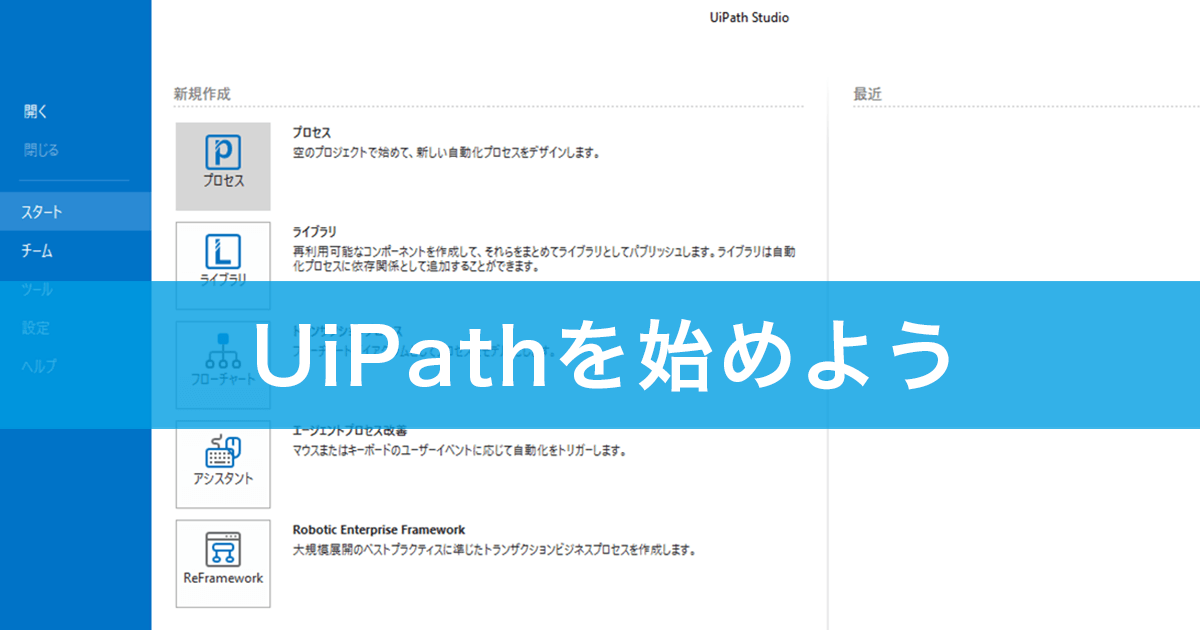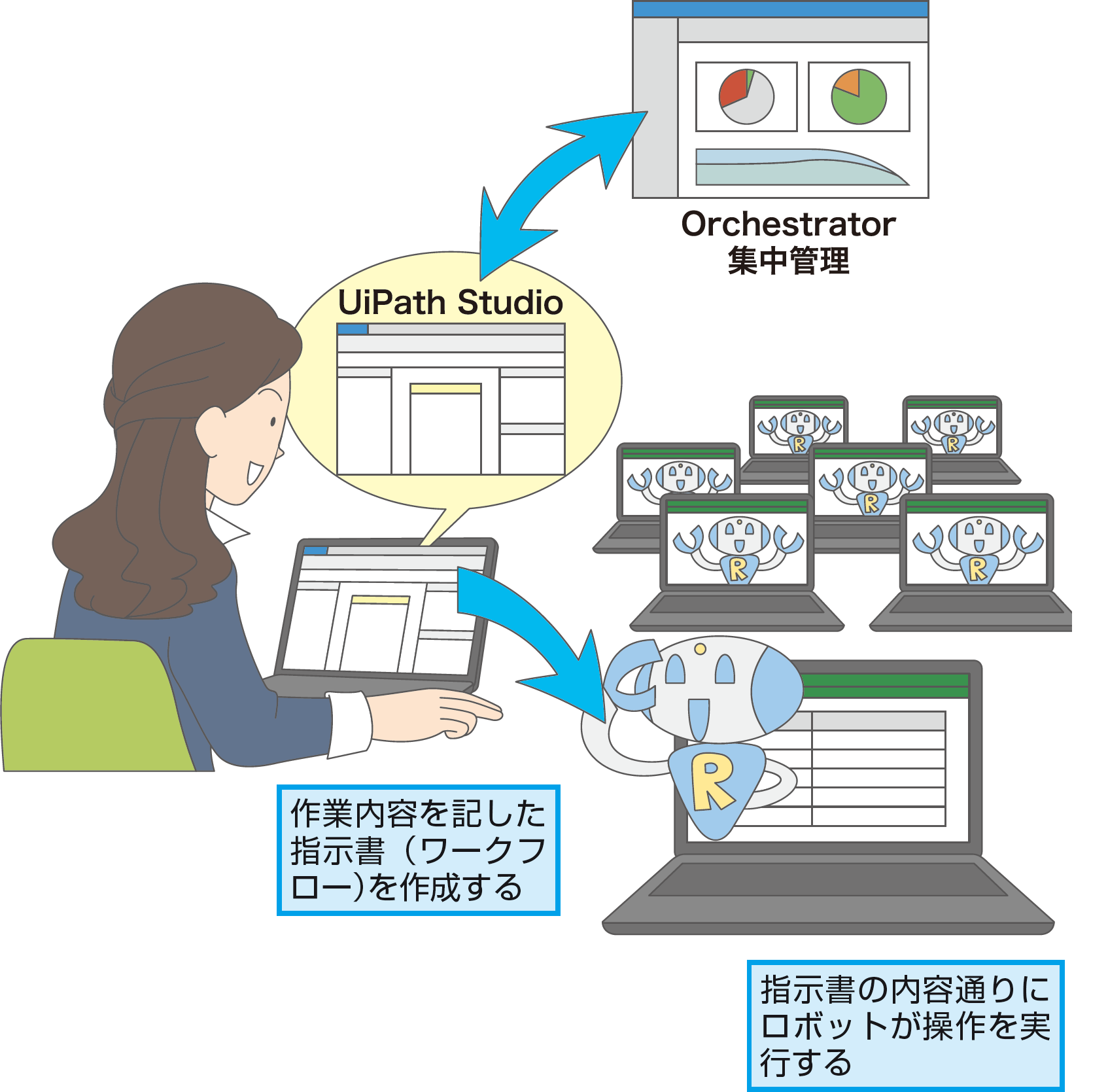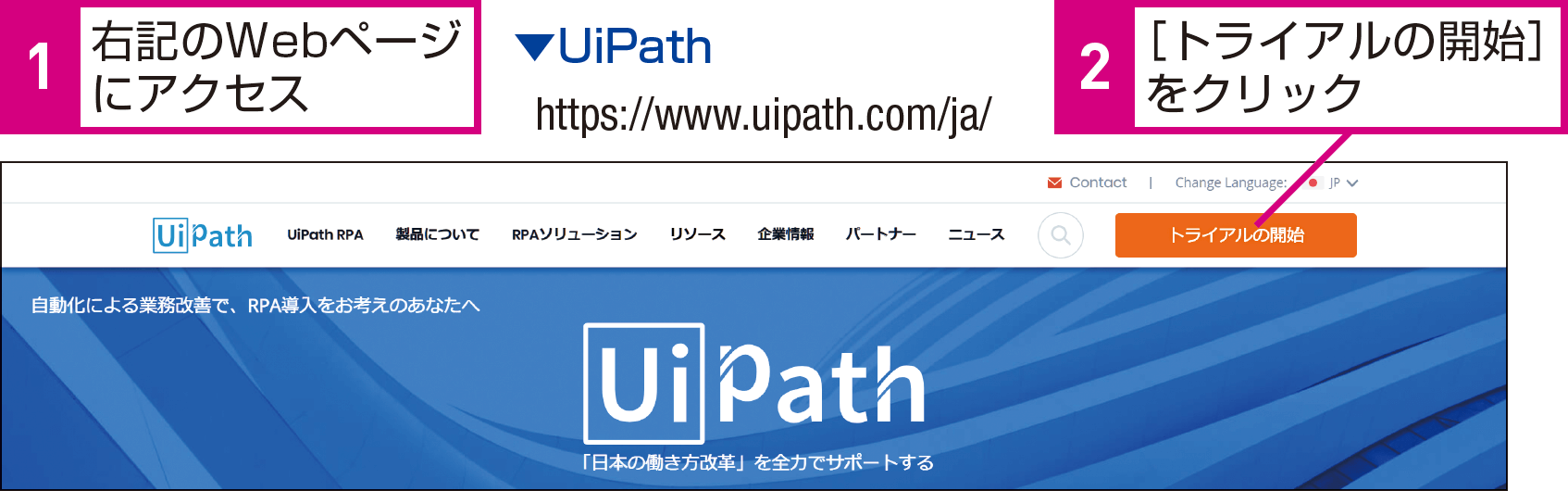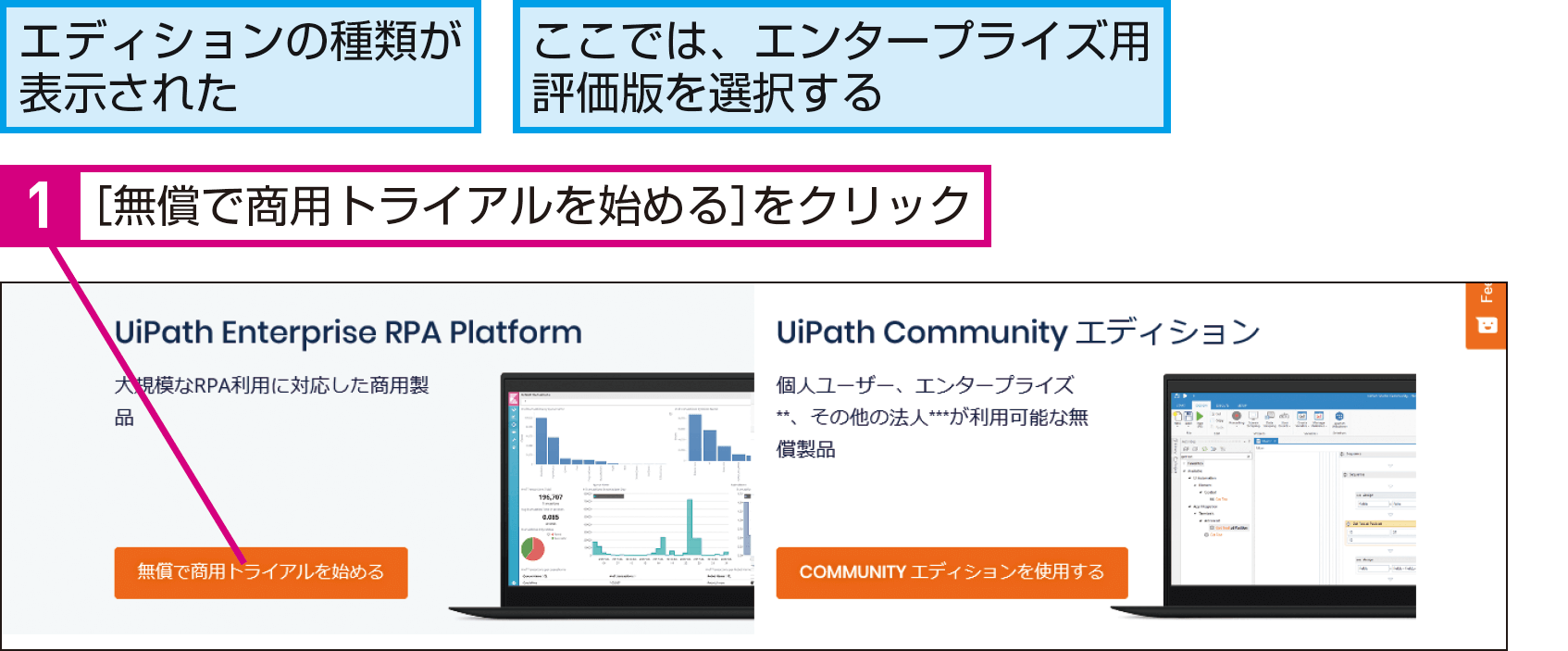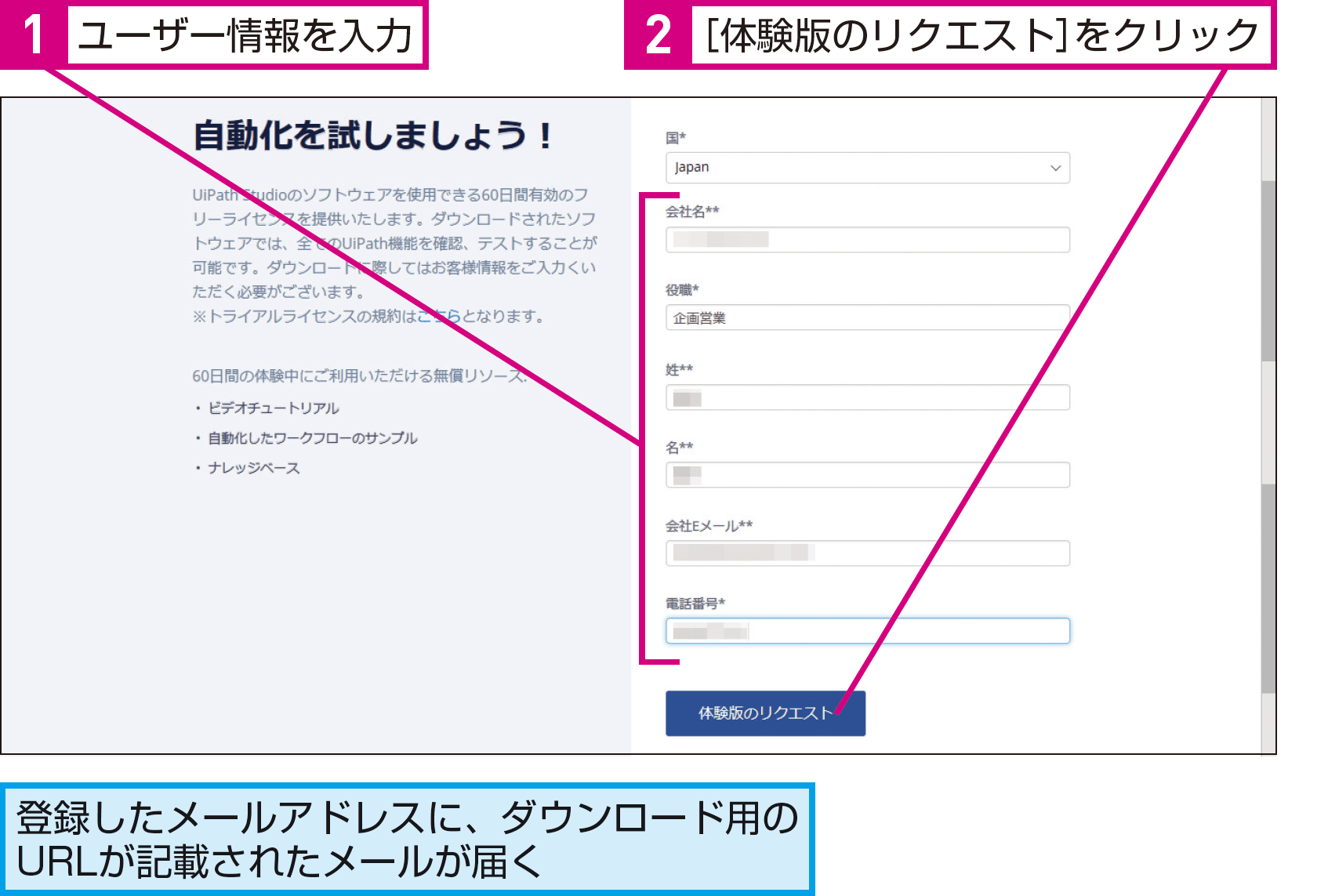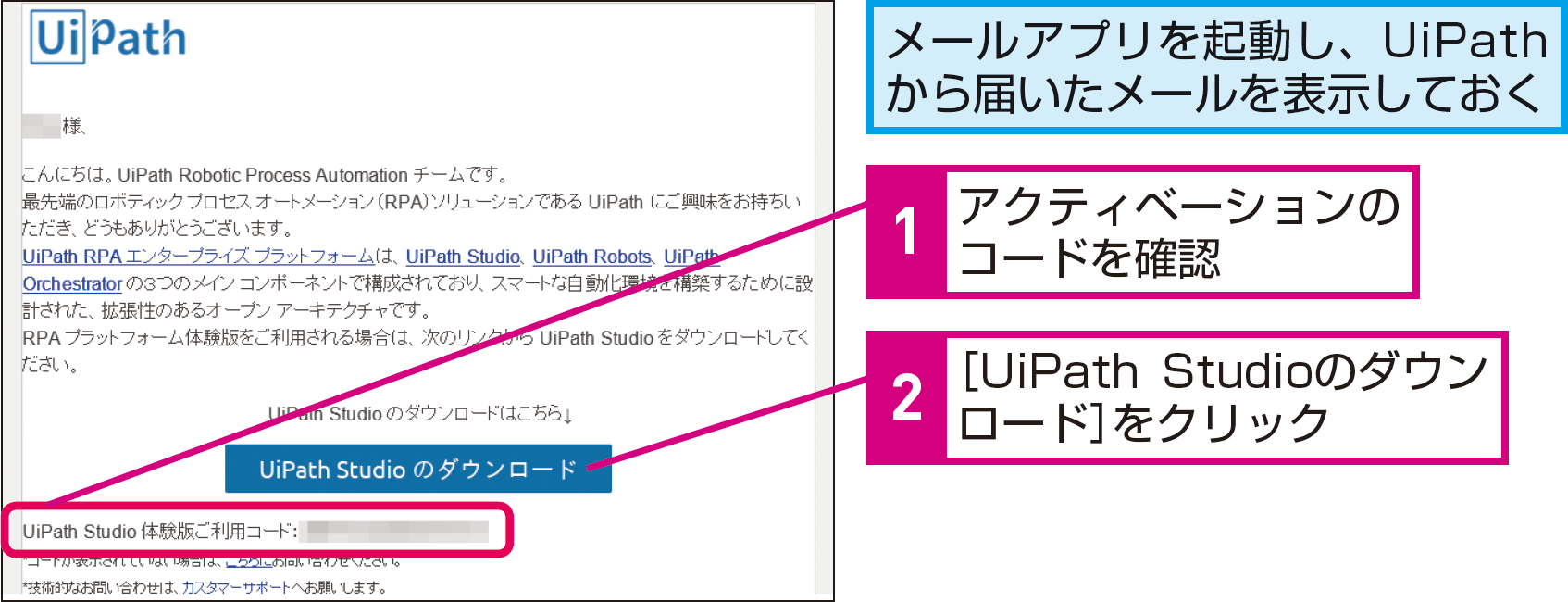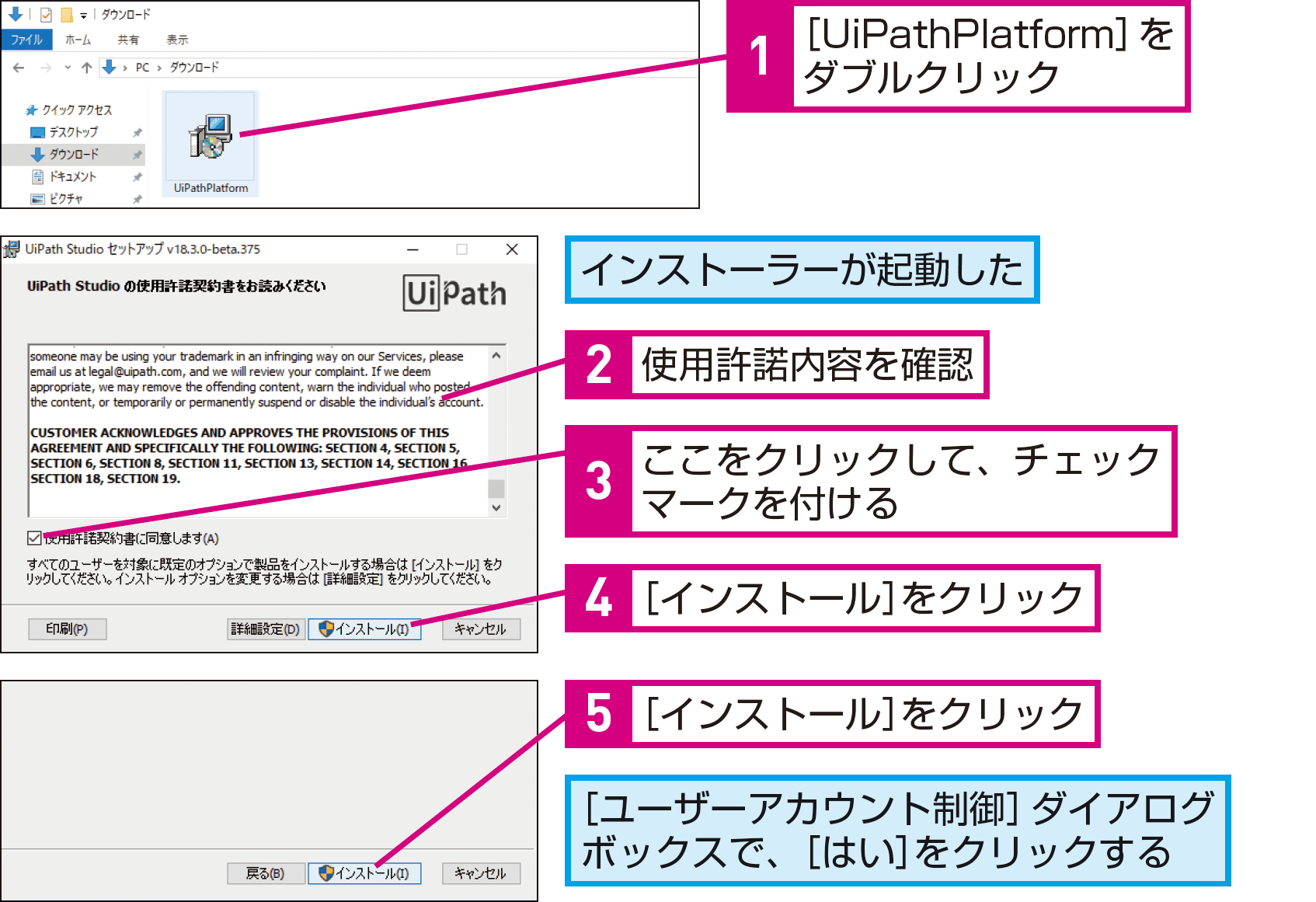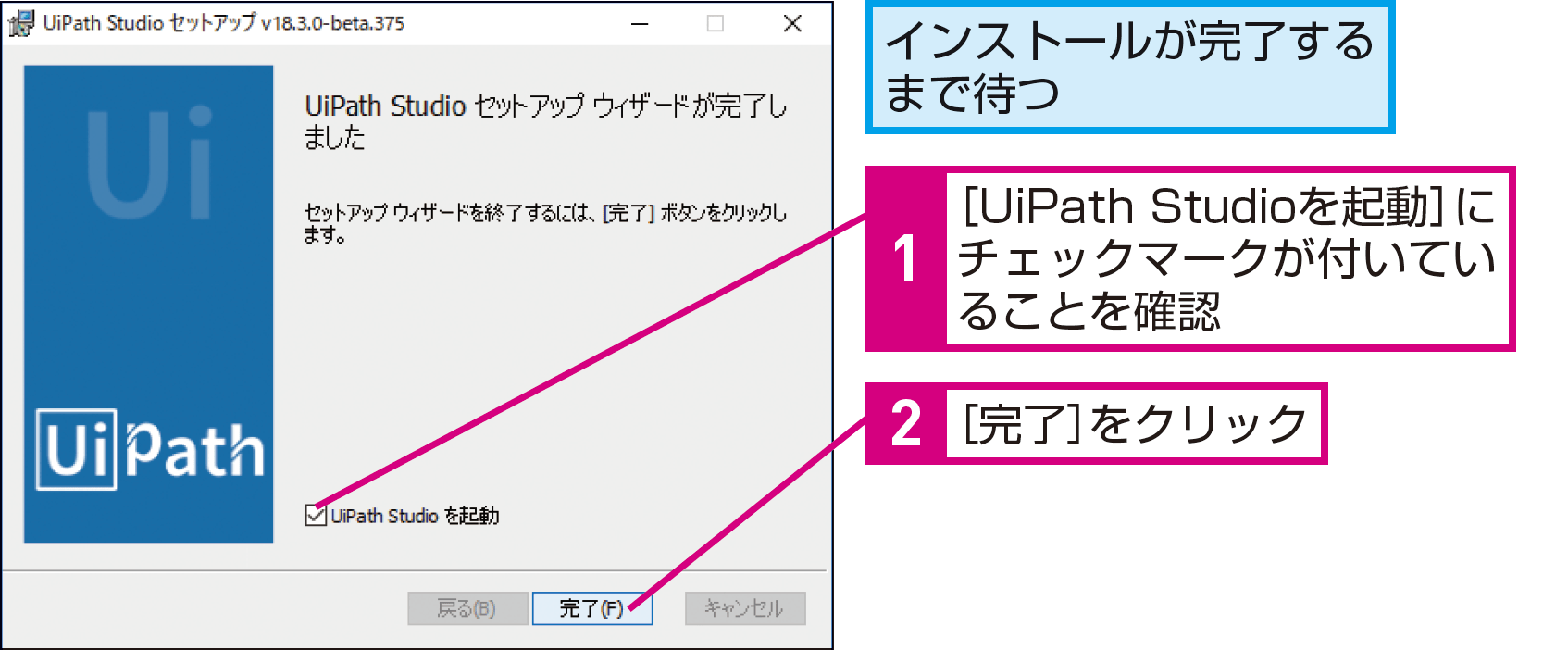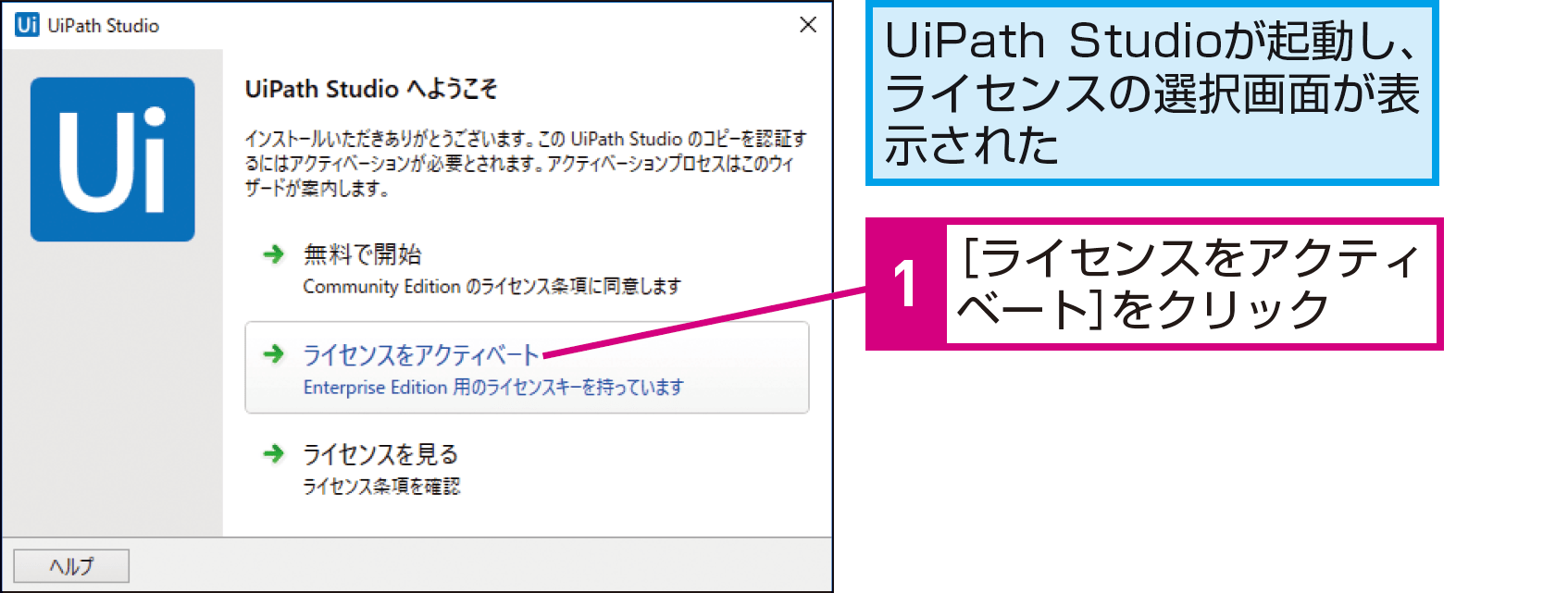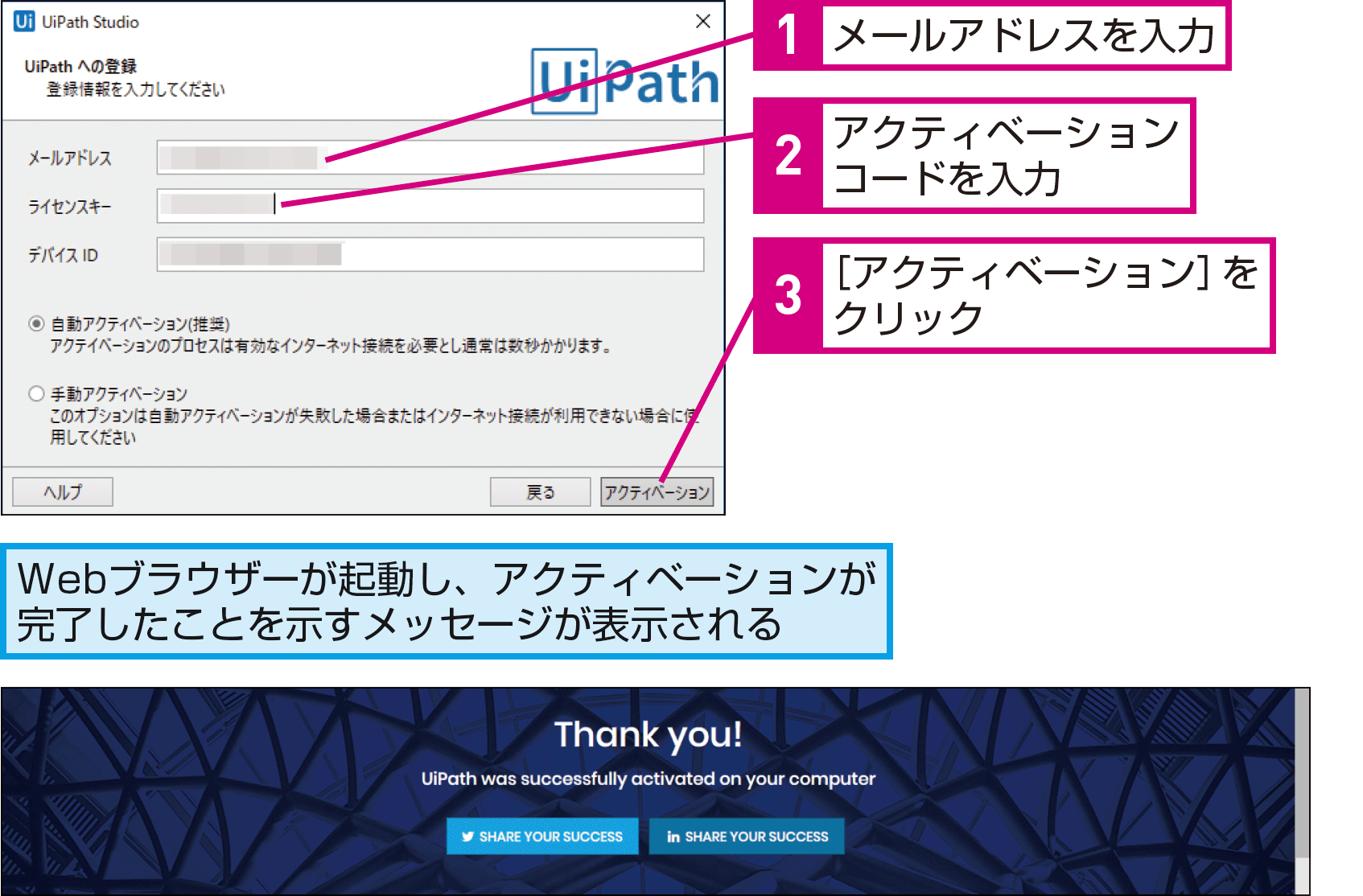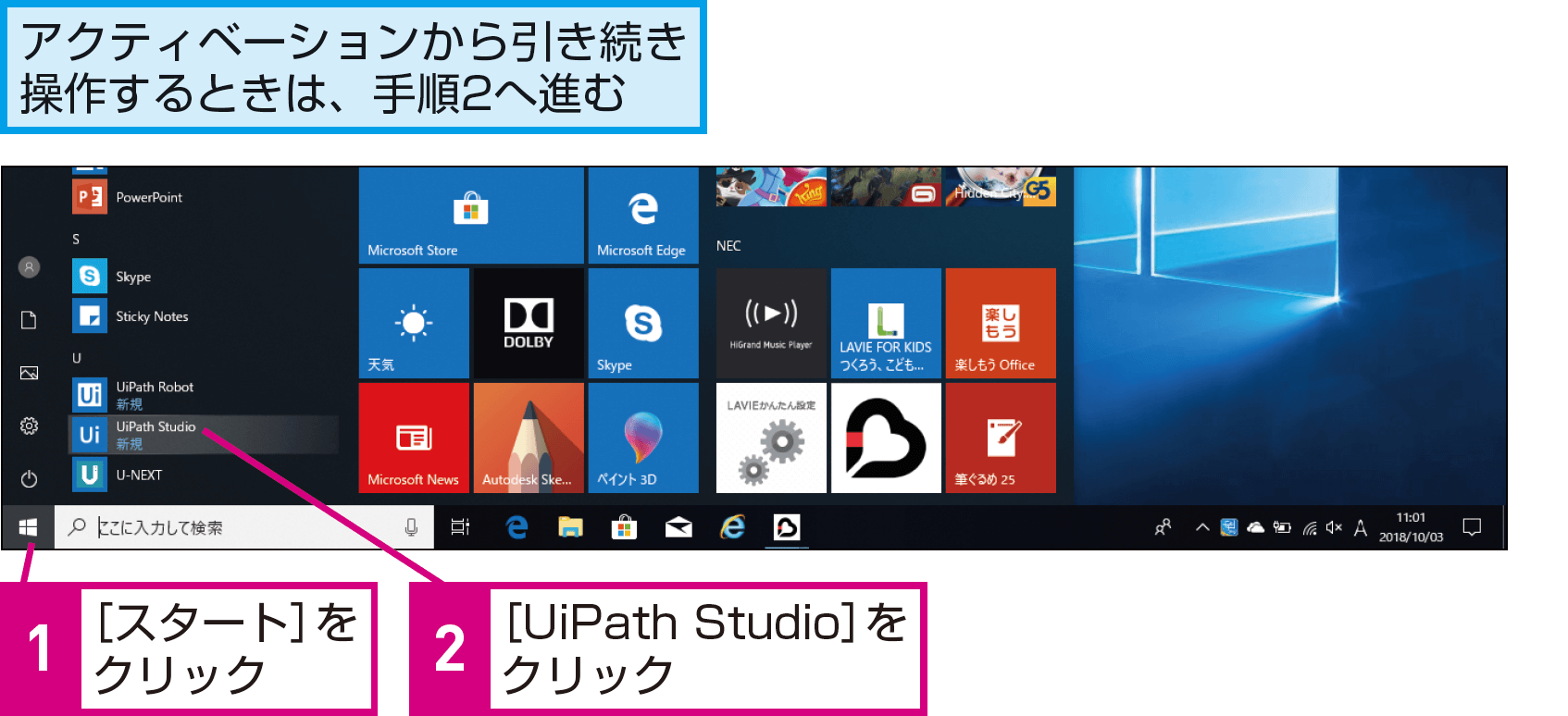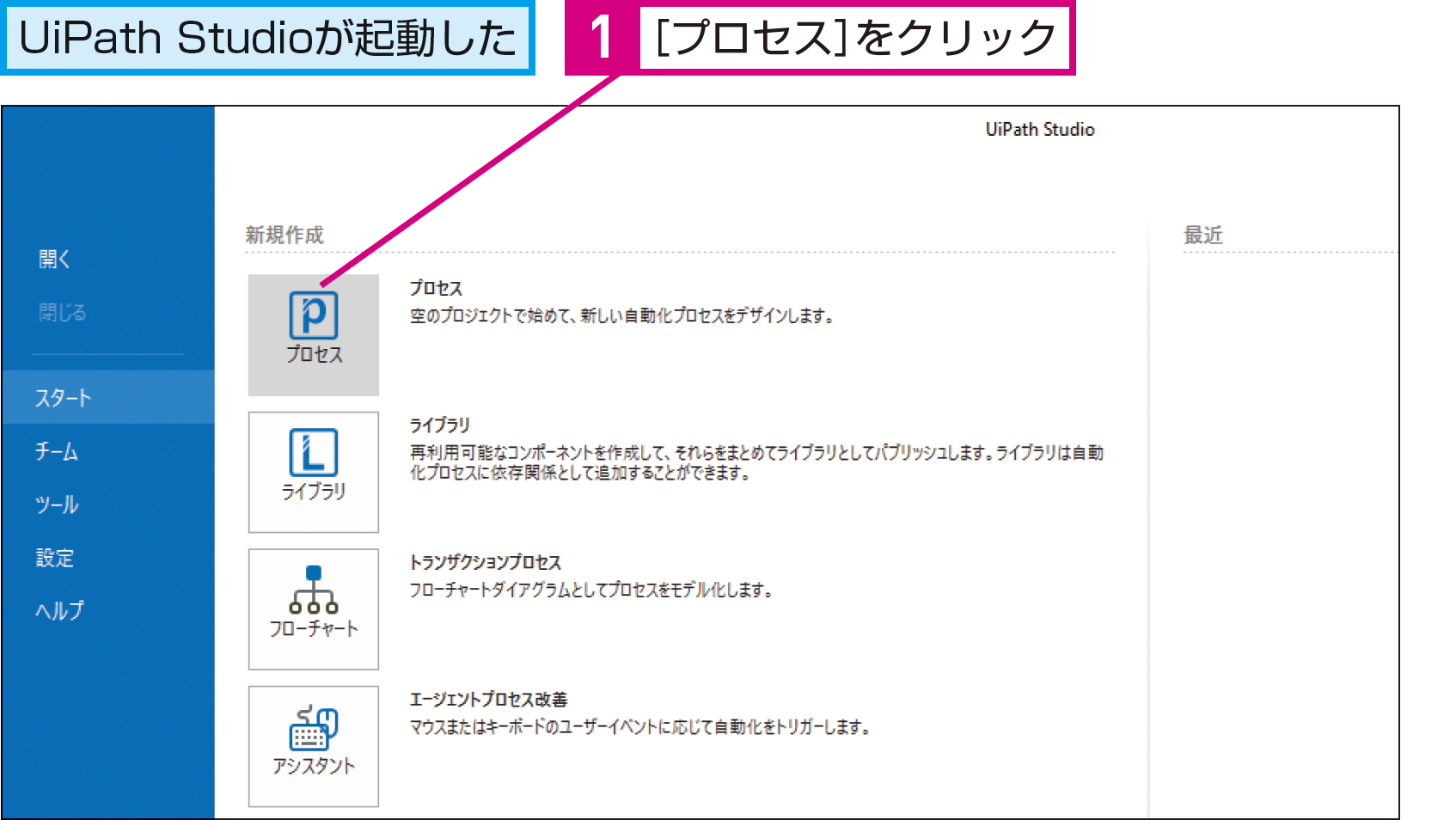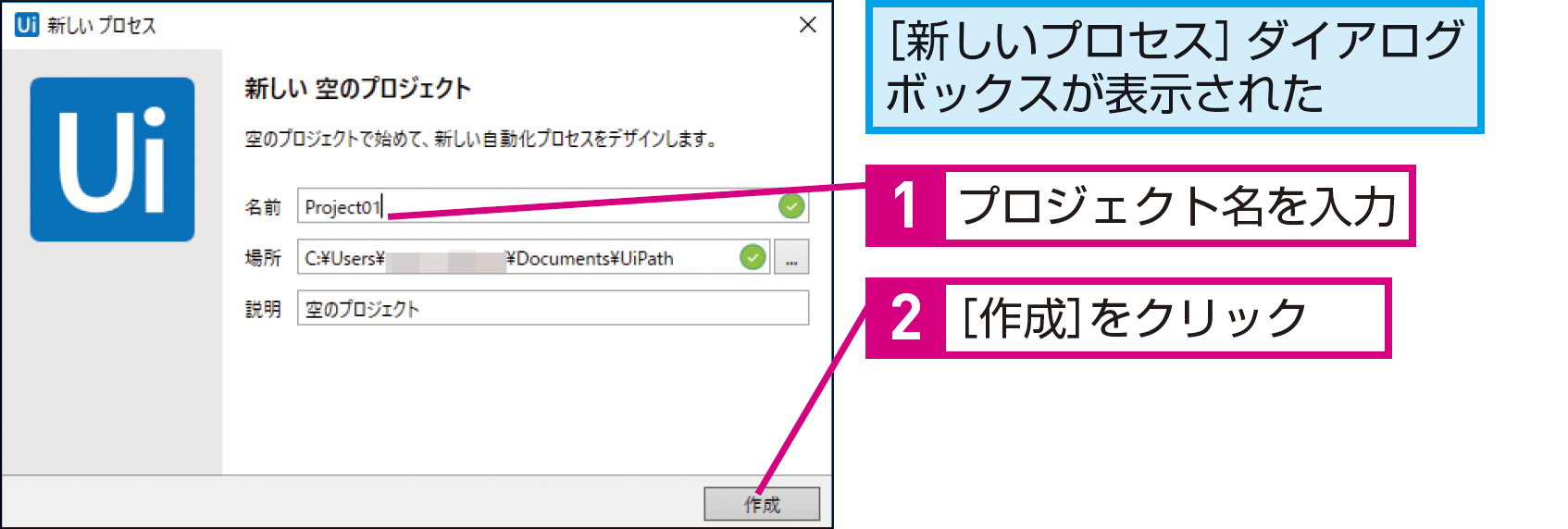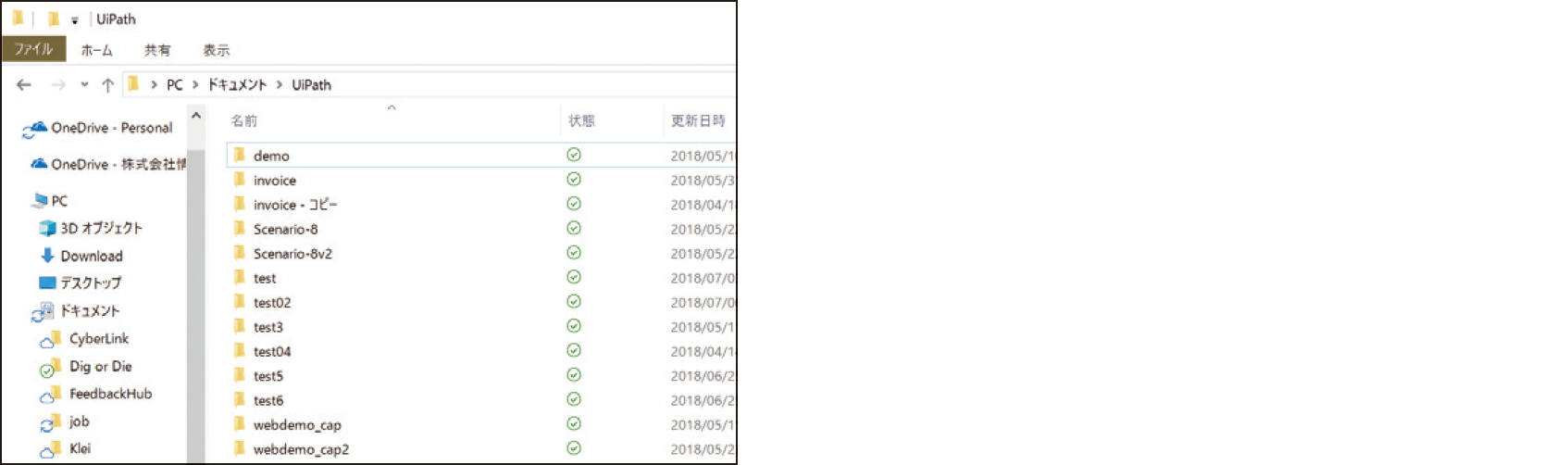【できるUiPath】は注目のRPAサービス「UiPath」を使って、RPAのワークフローを作るための基本操作から、実際に業務をRPA化する実践テクニックまでを解説する連載です。
過去の記事一覧【できるUiPathまとめ】
UiPathの概要とインストール
UiPathを始めよう
RPAを導入するにはどうすればいいのでしょうか? ここでは、RPA製品の代表となるUiPathの概要と、その導入方法を解説します。
UiPathとは
UiPathは、世界的に多くの導入実績を持つRPA業界のリーダーです。2017年の日本法人設立以降、国内企業でも急速に採用が進んでおり、各業界から高い評価を受けています。
UiPathの特徴は、何といっても、その扱いやすさにあります。直感的な操作が特徴の「UiPath Studio」を使って、初めてでも簡単にアプリの操作やデータ入力を自動化できるだけでなく、「UiPath Orchestrator」を使って社内のロボット処理を一元管理できます。
HINTすぐに試せる
UiPathは、無料ですぐに試すことができます。無料のCommunityエディションや、60日間試用できるエンタープライズ用評価版をダウンロードして、今の環境に導入することができます。特別な準備をしたり、予算を計上したりしなくても、すぐに始めることができます。
HINT小規模から大規模までカバーできる
UiPathは、スモールスタートで使い始め、その後、徐々に規模を拡大することができます。利用者が数人程度の小規模な環境では無料のCommunityエディションを利用し、台数が増えてきたら有償ライセンスに移行できます。
さらに大規模な環境では、UiPath Orchestratorを使うことで、数十から数百のロボットが稼働する環境を一元管理できます。
HINTUiPath Orchestratorで何ができるの?
UiPath Orchestratorは、社内で動作するロボットをネットワーク経由で一元管理するためのツールです。パソコンにロボットを展開したり、稼働中のロボットの状況を把握したり、ログを記録・分析することなどができます。
UiPathとほかのRPAとの違いとは
UiPathは、ほかのRPA製品と比べて以下の5つの点で優れています。
多くのアプリに対応
SalesforceやSAPなどの業務アプリ、ホストコンピューターのターミナルで動作するアプリなど、幅広い環境の自動化に対応できます。
使いやすさ
直感的な操作ができるUiPath Studioが提供され、レコーディングによるノンプログラミングでの自動化にも対応します。
スケーラビリティ
1台から低コストで導入できるだけでなく、Orchestratorを使って大規模な環境でも利用可能です。
高い拡張性
さまざまなブラウザーに対応したり、AIに対応したりするなど高い拡張性を有しています。
安心して使える
日本法人があり、日本語でのサポートも受けられます。動画での自習もできます。
UiPathのライセンスを確認しよう
UiPathには、用途の異なる3種類のライセンスが用意されています。有償ライセンスを購入する前に、トライアルライセンスで機能を試してみるといいでしょう。トライアルライセンスには利用できる環境の違いに合わせて2つの種類があります。
有償ライセンス
商用目的で利用できるライセンスです。有償となりますが、すべての機能と充実したサポートを受けることができます。
エンタープライズ用評価版
すべての機能を試すことができるライセンスです。利用期間が限られており(60日間)、サポートは受けられません。
Communityエディション
個人ユーザーや一定の条件を満たす組織なら、無償で利用できるライセンスです。管理機能に制限があり、サポートも受けられません。
ライセンスの違い
| 有償ライセンス | トライアルライセンス | ||
|---|---|---|---|
| エンタープライズ用評価版 | Communityエディション | ||
| 費用 | 有償 | 無償 | 無償 |
| 対象 | エンタープライズ | エンタープライズ | 個人/その他の法人 |
| 利用期限 | なし | 60日間 | なし(60日ごとにアクティベーションが必要) |
HINTCommunityエディションを使える条件とは?
①250台以上の端末数(物理または仮想マシン)またはユーザー数、もしくは②年間売上で500万米ドルを超える金額(または他の通貨で同等の金額)のいずれかを有する組織(エンタープライズ)は、Commtunityエディションを評価とトレーニングの目的でのみ利用できます。
上記のいずれの条件も満たさない組織(その他の法人)では、UiPath Studio Communityエディションを最大5台まで利用できますが、UiPath Orchestrator Communityエディションの利用は評価とトレーニングの目的のみとなります。詳しくは下のWebページを参照してください。
HINTCommunityエディションの質問はフォーラムで
Communityエディションの使い方に迷ったときは、ほかのユーザーにフォーラムで質問してみるといいでしょう。日本語のフォーラムも用意されているので、気軽に質問することができます。
エンタープライズ用評価版のダウンロード
UiPathは無料で試すことができます。ここでは、一般企業向けの「エンタープライズ用評価版」をダウンロードする方法を紹介します。
1UiPathのWebページを表示する
uiPath2エディションを選択する
3ユーザー情報を入力する
HINTCommunityエディションをダウンロードするには
個人向けの「Communityエディション」は、手順2で、[COMMUNITYエディションを使用する]をクリックするか、以下のWebページからダウンロードできます。
HINT体験版は60日利用可能
エンタープライズ用評価版は、60日間の試用が可能です。ただし、同じ組織(メールアドレスのドメイン名で判断)で複数の人が体験版の申し込みをした場合、最初の登録から60日間となるため、60日より早く期限が訪れたり、すでに期限が切れている可能性があります。
試用期限が過ぎたときは、試用期間の延長を依頼するか、UiPathのパートナー企業などからライセンスを購入しましょう。
HINTメールにアクティベーションコードが見当たらないときは
メールにアクティベーションコードが見当たらないときや体験版の期限が切れてしまったときは、UiPathのカスタマーサポートに問い合わせてみましょう。
UiPathのインストール
ダウンロードしたエンタープライズ用評価版をインストールしましょう。自動化を試してみたいパソコンにインストールします。
1ダウンロード用のメールを確認する
2インストーラーをダウンロードする
3インストールを開始する
4インストールを終了する
HINTどんなOSにインストールできるの?
HINTCommunityエディションの場合は
Communityエディションの場合、ダウンロードしたファイル名が「UiPathStudioSetup.exe」となります。[ダウンロード]フォルダーから同様にセットアップを起動してインストールしましょう。
HINT3つのソフトウェアがインストールされる
エンタープライズ用評価版をインストールすると、ロボットの動作をデザインする「UiPath Studio」、実際に作業を自動化する「UiPath Robot」、そしてロボットを一元管理する「UiPath Orchestrator」の3つをインストールできます(今回のバージョンでは自動的に3つをインストールすることはなく、UiPath Orchestratorは別途作業が必要です)。
UiPath Studioのアクティベーション
インストール後、UiPath Studioのアクティベーション画面が表示されます。メールで受け取ったアクティベーションコードを入力しましょう。
1ライセンスのアクティベーションを開始する
2アクティベーションを実行する
HINTCommunityエディションを使うときは
Communityエディションの場合は、手順1の画面で[無料で開始]をクリックします。
HINTメールアドレスは何を指定すればいいの?
手順2のアクティベーション画面では、ユーザー情報の入力時に指定したメールアドレスを入力しましょう。
HINTアクティベーションコードは10台まで使える
メールで送られてきたアクティベーションコードは、10台まで利用できます。ほかのパソコンにインストールするときも、同じコードを使いましょう。Communityエディションではアクティベーションコードは入力しません。
HINTライセンスを無効化するには
ライセンスは、インストールしたパソコンと関連付けられています。別のパソコンにライセンスを移行したいときは、古いパソコンのライセンスを無効化しましょう。詳しくは、以下のWebページを参照してください。
ライセンスを無効化する方法HINTアクティベーションできないときは
インターネットに接続できないパソコンなど、アクティベーションできないときはカスタマーサポートに問い合わせてみましょう。下のURLから[サービスリクエスト(ご契約検討中のお客様)]を選び、トピックで[Activation]を選択して送信しましょう。
カスタマーサポートUiPath Studioの起動
UiPath Studioを起動して、プロジェクトを作成しましょう。プロジェクトは、ロボットを動かすための一連の流れを定義したプロセスや動作に必要なファイルなどをひとまとめにしたものです。
1UiPath Studioを起動する
1プロジェクトを作成する
1プロジェクトに名前を付ける
HINTどのプロジェクトを選べばいいの?
手順2では、通常、[プロセス]を選んで作業を始めますが、ほかにもあらかじめ定義されたひな型を使って作業を始めることもできます。
ライブラリ
作成した複数のプロジェクトを再利用可能なライブラリにする
トランザクションプロセス
情報の流れを図式化した自動化処理を作成できる
エージェントプロセス改善
人の操作が介在する自動化処理を作成できる
Robotic Enterprise Framework
大規模な展開に適した自動化処理を作成できる
HINTプロジェクトのデータはどこに保存されるの??
Point手軽に始められる
UiPathは、「試してみたい」と思ったときに、すぐに始めることができます。このレッスンで紹介したように、必要な作業は、簡単な登録とインストールだけです。誰でも手軽に導入できるので、試してみましょう。
なお、本コンテンツでは、この後のレッスンでエンタープライズ用評価版を使うことを前提に説明をしますが、Communityエディションでも同様に操作できます。
提供:UiPath